Como corrigir o erro 'Um componente do sistema operacional expirou'?
Publicados: 2018-05-14Há pessoas que sempre querem ser as primeiras a experimentar as últimas inovações. Alguns estão até dispostos a experimentar versões beta de aplicativos e fornecer feedback para melhorar os recursos e a usabilidade. Se você é um daqueles que deseja estar constantemente na vanguarda da tecnologia, talvez queira ingressar no programa Windows Insider. Os usuários que participam disso têm o privilégio de ser uma das primeiras pessoas a testar os novos recursos das atualizações mais recentes do Windows 10 antes de serem lançadas ao público em geral.
Você pode se divertir experimentando versões novas e inacabadas deste sistema operacional. No entanto, você também deve estar pronto para enfrentar problemas ao longo do caminho. Um dos problemas que você pode encontrar é a mensagem de erro que diz: 'Um componente do sistema operacional expirou.'
Como corrigir um componente do sistema operacional expirou erro
Antes que você possa aprender efetivamente como corrigir “um componente do sistema operacional expirou erro”, é importante saber o que causa o problema. Esta mensagem de erro vem em várias formas, incluindo o seguinte:
- Componente do sistema operacional expirou winload.efi – Na maioria das vezes, esse erro tem algo a ver com o relógio do BIOS. Aprender como corrigir o componente do sistema operacional expirou winload.efi é simples. Tudo o que você precisa fazer é definir a data e a hora corretas no relógio do BIOS.
- A visualização de um componente do sistema operacional do Windows 10 expirou – Se você estiver usando uma versão de visualização do Windows 10, esse erro pode aparecer. Mudar para a versão final do sistema operacional deve resolver esse problema.
- Um componente do sistema operacional expirou Bootcamp, Virtualbox – Isso se aplica a usuários que estão utilizando Bootcamp ou Virtualbox. Certifique-se de experimentar nossas soluções abaixo para resolver esse problema.
Método 1: Corrigindo a data
Se você quiser aprender a corrigir o componente do sistema operacional expirou winload.efi, tudo o que você precisa fazer é alterar a data no seu computador. Aqui estão os passos:
- Clique com o botão direito do mouse na tecla Windows e selecione Configurações no menu.
- Vá para Hora e idioma.
- Vá para o menu da barra esquerda e clique em Data e Hora.
- Certifique-se de que a opção 'Definir hora automaticamente' está desativada.
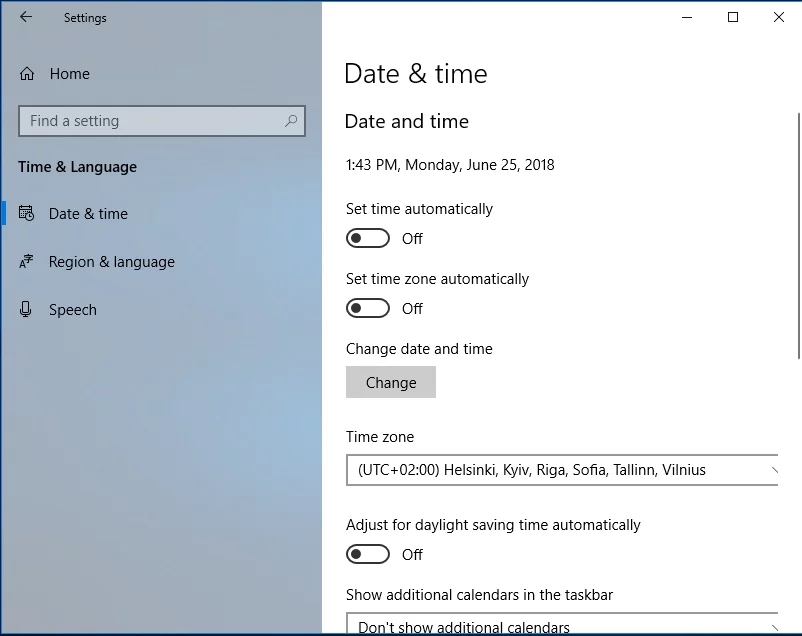
- Clique no botão Alterar.
- Insira a data correta e salve-a clicando em Alterar.
Se você não conseguir inicializar no Windows 10, poderá modificar a data no modo de segurança. Basta seguir as instruções abaixo:
- Durante a sequência de inicialização, reinicie o computador algumas vezes até que o recurso Reparo Automático apareça.
- Selecione Solucionar problemas e clique em Opções avançadas.
- Vá para Configurações de inicialização e clique no botão Reiniciar.
- Depois que o computador for reiniciado, você verá a lista de opções. Escolha qualquer versão do modo de segurança.
- Após inicializar no modo de segurança, altere a data seguindo o conjunto de instruções anterior.
Alguns usuários se livraram do erro alterando a data do BIOS. Se você quiser tentar este método, certifique-se de revisar o manual da placa-mãe para obter as instruções detalhadas. Você também pode tentar definir uma data anterior para eliminar o problema. Você pode até evitar que isso aconteça novamente desativando a sincronização automática de tempo.
Método 2: Removendo a bateria da placa-mãe e alterando a data no BIOS
Também é possível que a bateria da placa-mãe esteja causando o erro. Se não estiver funcionando corretamente, a data pode mudar sempre que você desligar o computador, fazendo com que o problema reapareça. Como tal, você deve verificar se a data continua mudando sempre que você desliga o PC.

Se for esse o caso, é provável que você tenha uma bateria defeituosa da placa-mãe que precise ser substituída. O processo envolvido na substituição é simples. Você só precisa desligar o computador, desconectá-lo da tomada e abrir o gabinete. Procure a bateria na placa-mãe e remova-a com cuidado. Depois disso, você pode inserir a nova bateria e resolver o problema.
Certifique-se de abrir o gabinete do computador somente após a expiração da garantia. Tocar nos componentes internos do seu PC pode anular a garantia. Portanto, se o seu computador ainda estiver na garantia, o ideal seria levá-lo ao centro de reparo oficial.
Um vírus ou malware também pode fazer com que a data mude constantemente sempre que você reiniciar o PC. Então, uma vez que você tenha se livrado do erro, use uma ferramenta confiável como o Auslogics Anti-Malware para evitar que ele ocorra novamente. Este programa detecta itens maliciosos, mantendo seu computador seguro e protegido. Ele ainda captura ameaças que seu antivírus regular pode perder.
Método 3: usando o prompt de comando
Para este método, você precisará da mídia de instalação do Windows 10. Você pode usar o disco de instalação ou baixar a ferramenta de criação de mídia e criar uma unidade flash USB inicializável. Dito isso, siga as instruções abaixo:
- Insira a mídia inicializável em seu computador.
- Entre no BIOS e defina uma data anterior.
- Escolha a mídia inicializável como o dispositivo de inicialização principal.
- Salve as alterações e saia.
- Depois de ver a janela de instalação do Windows 10, pressione Shift+F10. Isso deve abrir o prompt de comando.
- Quando o prompt de comando estiver ativo, digite o seguinte:
cd c:\windows
attrib -r -h -s bootstat.dat
renomear bootstat.dat bootstat.old
saída
- Remova a mídia inicializável do seu computador e reinicie-o.
- Depois de inicializar no Windows 10, você poderá baixar e instalar a versão mais recente.
- Defina a data correta para resolver o problema.
Método 4: Instalando as atualizações ausentes
Vale ressaltar que alterar a data pode corrigir o erro apenas temporariamente. No entanto, se você quiser se livrar dele permanentemente, recomendamos instalar as atualizações ausentes.
Na maioria dos casos, as atualizações são baixadas automaticamente em segundo plano. No entanto, devido a alguns problemas, o download automático pode perder uma ou duas atualizações. Por outro lado, você pode verificar manualmente as atualizações disponíveis seguindo estas etapas:
- No teclado, pressione a tecla Windows+I. Isso deve abrir a janela Configurações.
- Vá para o menu da barra esquerda e digite “verificar atualizações” (sem aspas) dentro da caixa de pesquisa.
- Clique no botão Verificar atualizações.
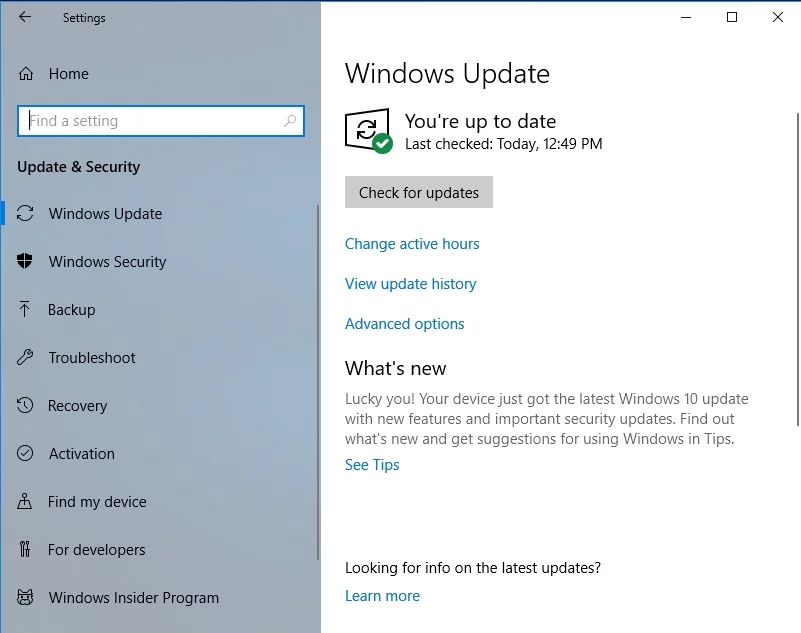
Se houver atualizações disponíveis, elas serão baixadas automaticamente em segundo plano. Além disso, eles serão instalados assim que você reiniciar o computador. Você deve ser capaz de resolver o problema completamente, garantindo que tudo esteja atualizado.
Você tem outras sugestões para resolver esse erro?
Adoraríamos ler suas ideias nos comentários abaixo!
